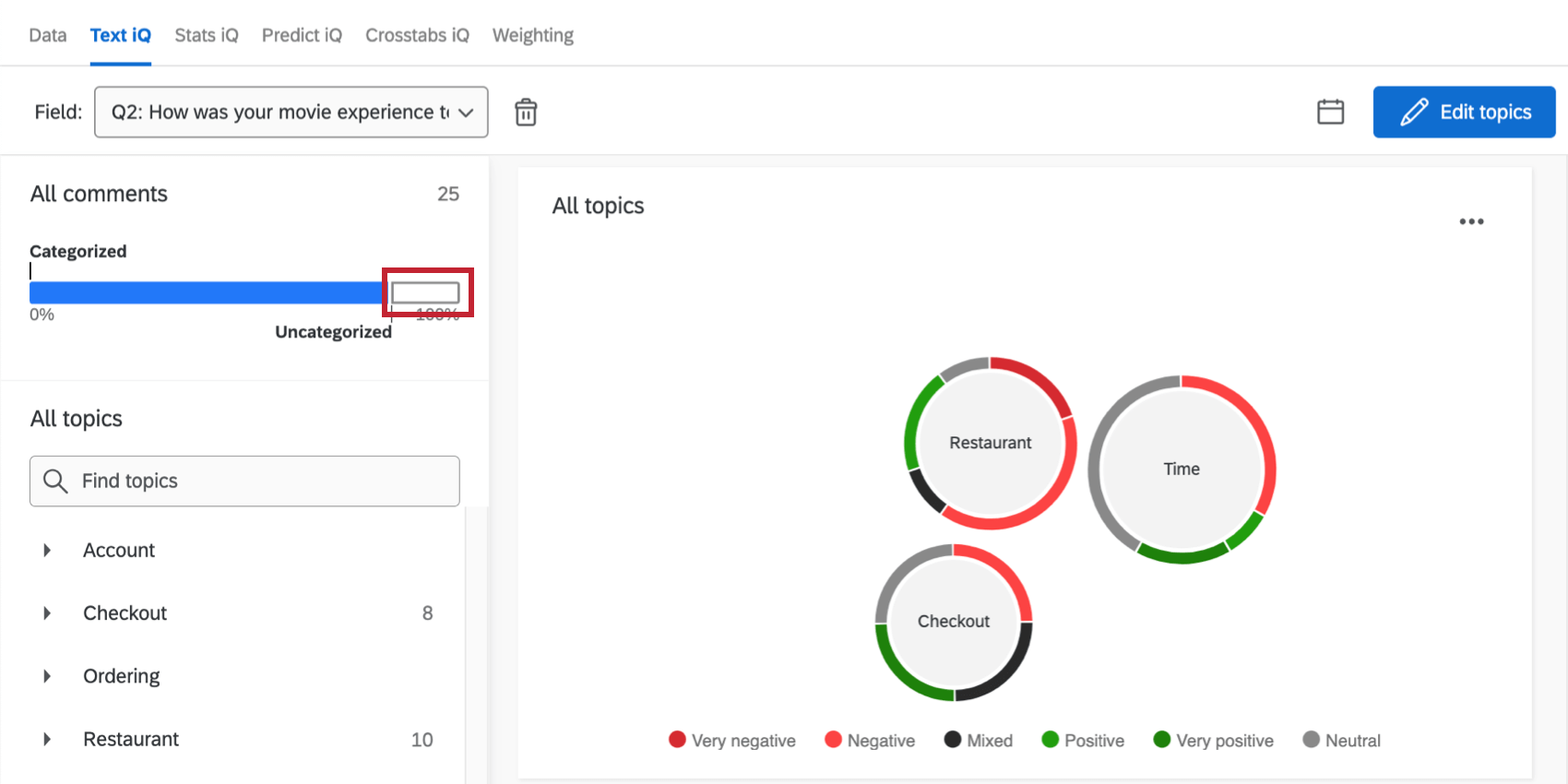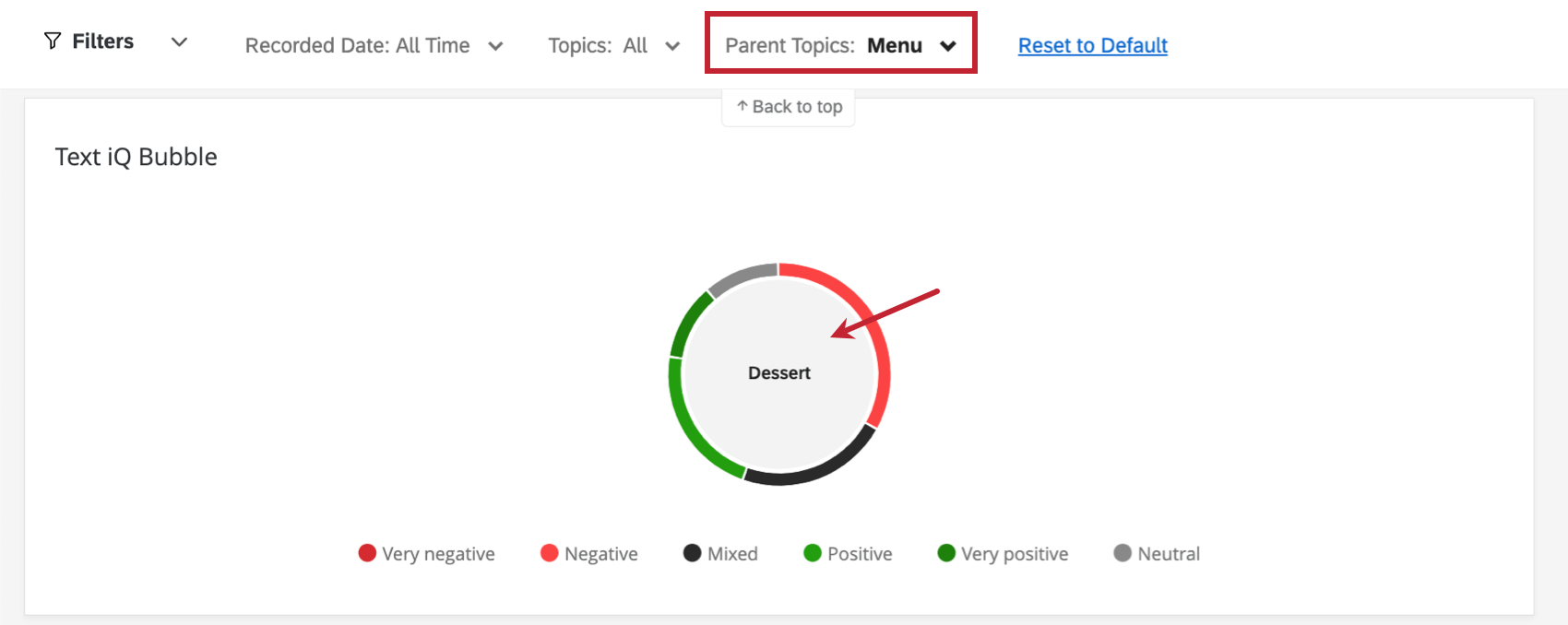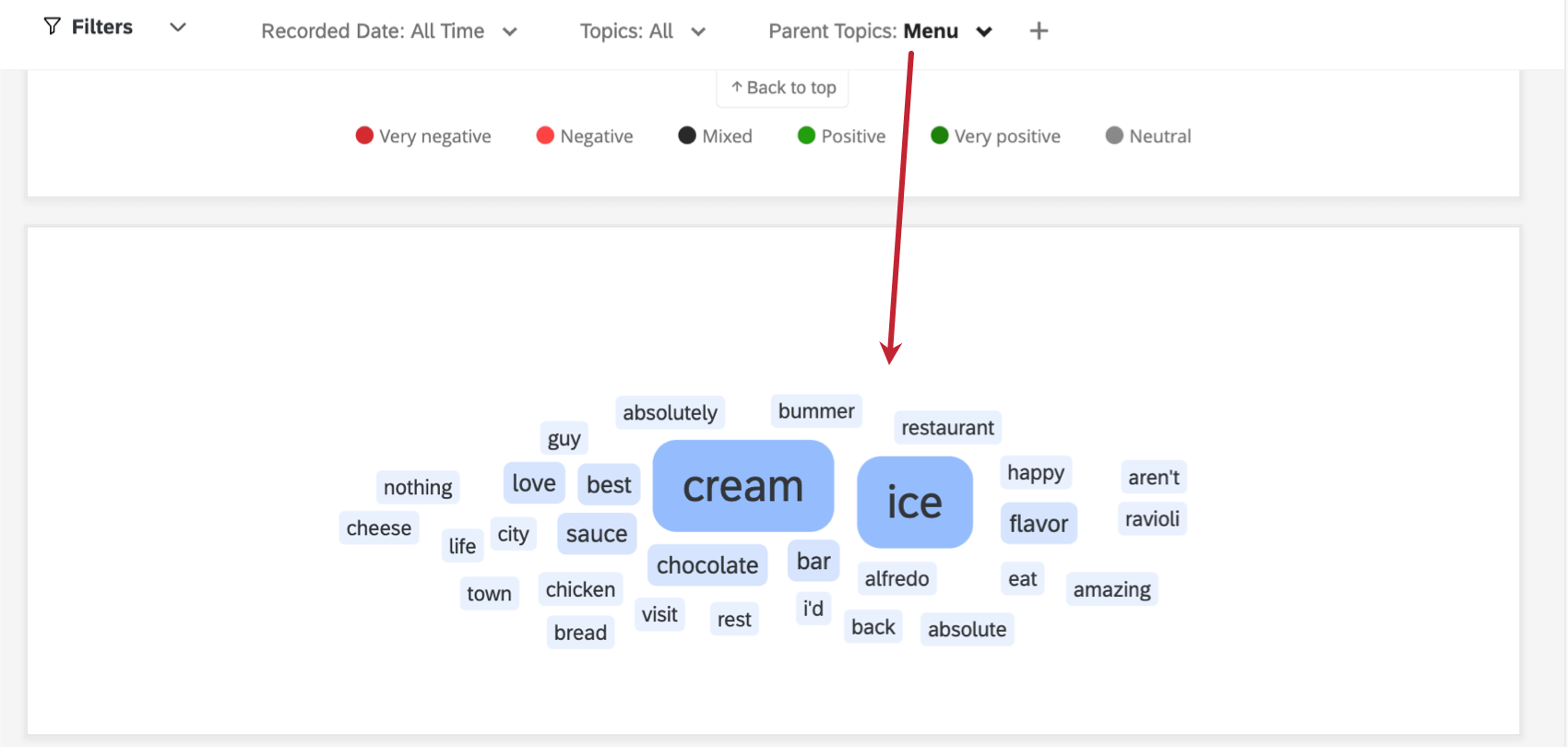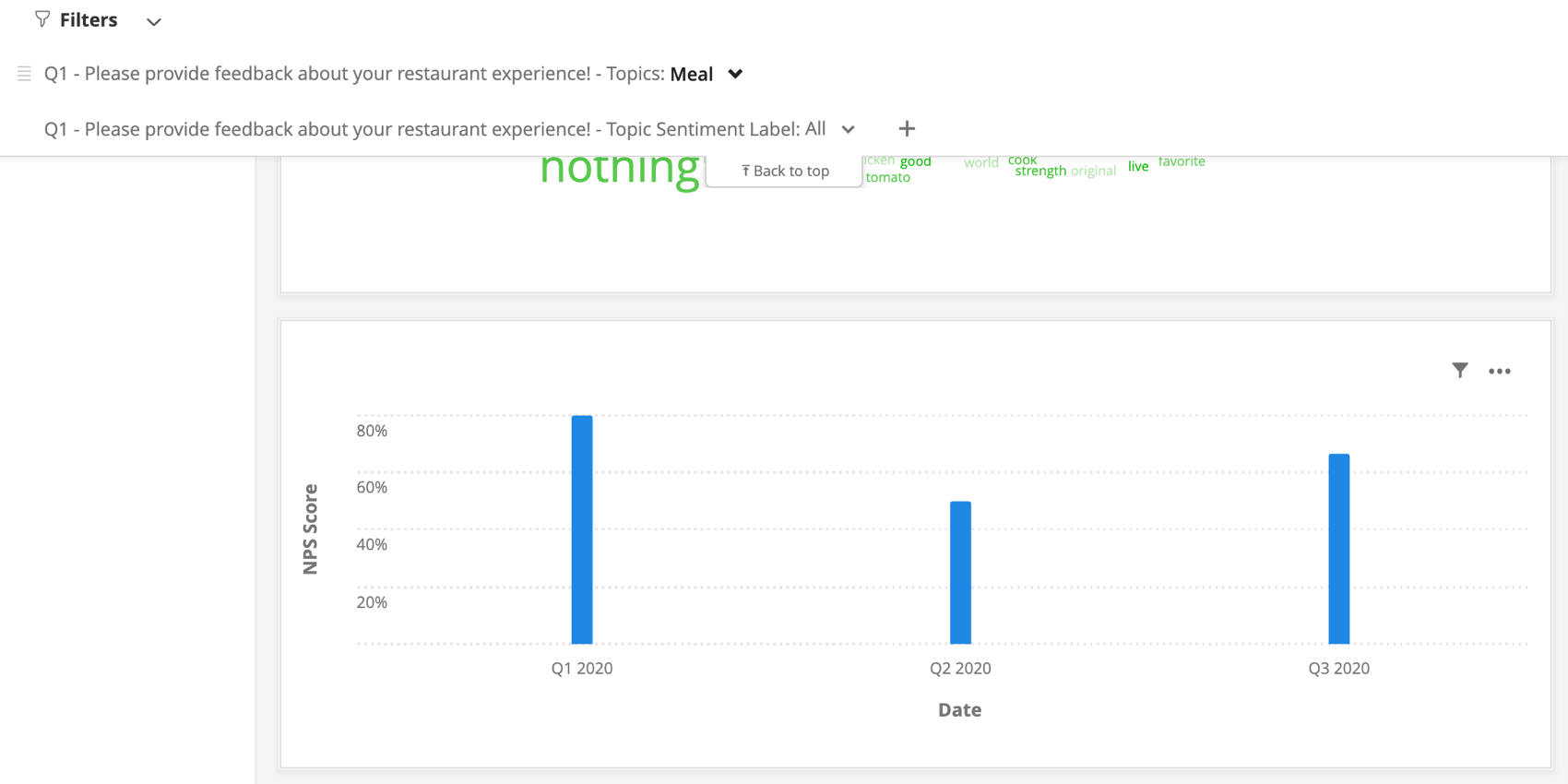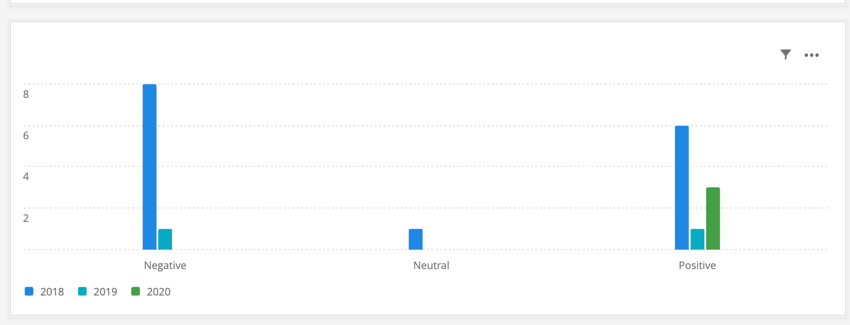Text iQ ベストプラクティス
Text iQベストプラクティスについて
テキスト分析を行う際には、データ収集の前、収集中、収集後に取るべき手順があり、分析を包括的に行うことができます。このページでは、クアルトリクスでText iQデータを収集し、解釈する方法に関するベストプラクティスをご紹介します。
Text iQのアンケート調査について
テキスト分析を行うためにデータを収集する場合、アンケート調査を正しく設計することが重要です。このセクションのヒントは、常に質の高いテキストデータを収集するためのアンケート調査に役立ちます。
- 自由回答の設問を作成する場合は、回答の長さを考慮し、対応する設問バリエーションを選択してください。たとえば、回答者から長い回答を得たい場合は、エッセイのバリエーションを選択します。一文のみの回答が必要な場合は、一行のバリエーションを選択してください。
- 自由回答の質問で強制回答を使用することは避けてください。すべての回答者が何か言いたいことがあるわけではないので、テキスト回答の要件があれば、「該当なし」、「いいえ」、「いいえ」などを追加するだけで、データセットに価値をもたらさないことがよくあります。
- 1つの自由回答で複数の質問をしないでください。例えば、「何が気に入りましたか?何が気に入らなかったか」という質問は、より簡単で正確な分析のために2つに分けるべきだ。
- アンケートの自由回答の質問数を制限することで、アンケート調査の疲労を防ぎましょう。自由回答の質問は回答者の労力を必要とする場合があります。アンケートに自由回答の質問が多ければ多いほど、回答者が退職する可能性は高くなります。
- 回答者がアンケートに答えている間、リアルタイムでテキスト分析や感情分析を行うことができるText iQ搭載のアンケート調査フローの活用をご検討ください。これにより、分岐ロジックや表示ロジックを使用して動的にアンケート内でフォローアップ質問をしたり、テキスト入力の回答に基づいてクアルトリクスチケットをトリガーすることもできます。
テキスト・トピックの作成
全体として、Text iQのトピック設計は反復プロセスです。回答がさらに収集されると、適切なコメントを収集するために、既存のトピッククエリを変更したり、新しいクエリを作成したりする必要が生じる場合があります。しかし、時間が経過し、クエリーがより洗練されれば、それを維持するために必要な作業は少なくなる。
TEXT iQでトピックをデザインする場合、トップダウン、ボトムアップ、自動の3つのアプローチがあります。これらのアプローチは、相互に排他的なものではないので、トピックを育成する際には、これらすべてを組み合わせて使用することを検討してください。
- トップダウン: このアプローチでは、回答で見られると思われる内容に基づいてトピックを作成します。これは、回答から予想される内容に基づいてクエリを作成する方法と、クアルトリクスの被評価者により開発され、さまざまな業界に特化したクエリがあらかじめ組み込まれたトピックが含まれるスターターパックを使用する方法の両方により実現できます。スターターパックがあなたの業界にぴったり合わない場合は、異なるスターターパックから特定のトピックを選んで分析に含めることができます。
- ボトムアップ:このアプローチでは、すぐにトピックを作成するのではなく、回答に目を通して傾向を把握し、適切な回答を収集するクエリを作成することで、その傾向に合ったトピックを作成します。
- 自動:このアプローチでは、トピック作成の情報をクアルトリクスに依存します。回答が収集されると、クアルトリクスが回答を分析し、どのようなトピックを作成するかの参考にします。クアルトリクスは、回答に基づいてトピックを推薦することもできます。
トピックを設計したら、トピック階層を使用して類似した概念をグループ化することを検討します。これは特に、より複雑なトピックモデルがある場合に役立つ。すべてのトピックについて、Text iqはトピックレベルの感情を分析し、テキストの回答をよりニュアンス豊かに理解します。
すべてのコメントにトピックが必要なわけではありませんが、コメントのグループが既存のトピックに当てはまらないことに気づいた場合は、それらの回答を収集するために新しいトピックを作成してください。また、既存のトピックにタグ付けされているはずのコメントがタグ付けされていない場合は、クエリを変更し、以前は見逃されていた可能性のあるキーワードを含めることで、新しい回答を捕捉することができます。トピックのないコメント」バーをクリックすると、タグ付けされていないコメントを表示できます。
Text iQデータからのインサイト獲得
トピックを育成したら、分析を開始してインサイトを獲得し、アクションを起こします。また、Text iQのデータで分析を行う場合、Text iQは集計において最も強力であることを忘れてはならない。コメントの微妙なニュアンスの違いにより、すべてのアンケート調査の回答に対して100%正確な感情が得られるとは限りませんが、集計データから、プログラムを改善するための有意義なインサイトを得ることができます。感情分析の詳細については、感情分析サポートページをご覧ください。
Text iQのウィジェット
Text iQには、分析を始めるためのウィジェットがいくつか含まれています。これには、トピックのセンチメントを探るバブルチャート、トピックやセンチメントが時間とともにどのように変化したかを示すトピックおよびセンチメントの変化ウィジェット、キーワードを視覚化するワードクラウドウィジェットが含まれます。詳しくはText iQのウィジェットをご覧ください。
ダッシュボードでの分析
テキストiQのデータをCXダッシュボードやEXダッシュボードで分析し、組織の実用的なインサイトを明らかにすることで、アクションを起こし、エクスペリエンスを改善することができます。ダッシュボードの構成やText iqのデータはそれぞれ異なりますが、以下のリソースで一般的な情報をご覧いただけます。
- CXダッシュボードのTEXT iQ:CXダッシュボードでTEXT iQデータを使用するための紹介ページ。
- テキスト iQ(EX):Text iQのデータをEXプロジェクトで使うための入門ページ。
- TEXT iQバブルチャートウィジェット(CX+EX):Text iqバブルチャートウィジェットは、どのトピックに最も多くのコメントが含まれているか、また全体的なトピックの感情を理解するのに役立ちます。バブルの大きさはそのトピックに付けられたコメントの数を示し、バブルの周りのリングはトピックの感情を表す。
- Text iQテーブルウィジェット(Cx):TEXT iQ テーブル ウィジェットを使用すると、トピック数の変化、センチメントの変化などのインサイト トレンドに加え、トピック数、トピック センチメント、相対的な重要度など、各テキスト トピックの主要なトピック指標を読みやすい形式でレポートできます。
- キードライバー ウィジェット(Cx+ EX):キードライバーのウィジェットでは、1つの結果指標と1つ以上の潜在的ドライバーの相関関係を見ることができる。
- 回答ティッカー表示ウィジェット(CX+ EX)回答ティッカー表示ウィジェットでは、個々の回答情報をスクロールリストで表示し、ウィジェット内で回答に対応する感情スコアを機能させて、追加のコンテキストを提供することができます。
- ワードクラウドウィジェット(CX+EX)ワードクラウド・ウィジェットでは、使用頻度の高い単語は使用頻度の低い単語よりも大きく表示されます。これは、コメントに現れるキーワードを理解するのに役立つ。
フィルタを使った分析
ダッシュボードフィルター(CXダッシュボードフィルター、EXダッシュボードフィルター)を使用すると、集計データだけではわからない傾向を見つけることができます。2 つの便利なText iQフィルターは、トピックフィルターとトピック感情ラベルフィルターです。これらのフィルターは、上記のウィジェットとともに、オープン・テキスト・データのインサイトを促進するのに役立ちます。
バブルチャートウィジェットを使用して、どのトピックに最も多くのコメントが含まれ、どのトピックが最も肯定的で否定的であるかを理解します。特定のバブルをクリックすると、そのトピックのページフィルターが追加されます。また、トピック感情ラベルフィルターを使用して、特定のトピックに対して非常に否定的、否定的、肯定的、非常に肯定的、中立的、または混合的とタグ付けされたコメントのみを表示することもできます。
関連するトピックまたはトピック感情ラベルにフィルタリングされたら、ワードクラウド ウィジェットを評価し、フィルタに関連して最も頻繁に出現する単語を確認します。以下では、ワードクラウドをフィルターにかけ、「メニュー」のトピックを表示している。
さらに、回答ティッカー表示ウィジェットで個々の回答に目を通し、具体的にどのような懸念に対処すべきかを確認する。例えば、以下の回答ティッカー表示ウィジェットでは、メニューに対する否定的な回答のみが表示されます。
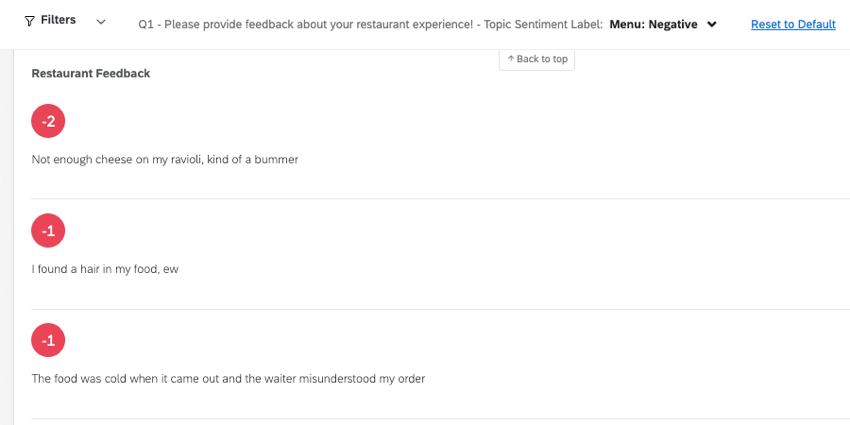
TEXT iQデータの傾向を把握する
Text iqのデータで傾向を見ることで、改善された点やもっと注意を払う必要がある点を特定することができます。推移の可視化には、TEXT iQテーブル・ウィジェット(CX)に加えて、シンプル・グラフ・ウィジェット(CX & EX)が便利です。ウィジェットによる推移グラフの例を2つ以下に示します:
ダッシュボード通知(TEXT iQ付き
ダッシュボード通知は、ダッシュボードの指標に大きな変化があったときにアラートを発し、あなたとあなたのチームがその変化に応じて行動できるようにします。トレンド検出通知は特に、TEXT iqトピックの人気動向を追跡するためのものです。自由形式のフィードバックで特定のトピックが何度も出てくる場合、この通知でその変更を知らせることができます。
Stats iQでの分析
Stats iQでは、Text iQのデータを分析することができます。これは、テキストデータと他の定量データとの関連付けに便利です。詳しくはStats iQのText iQの分析をご覧ください。